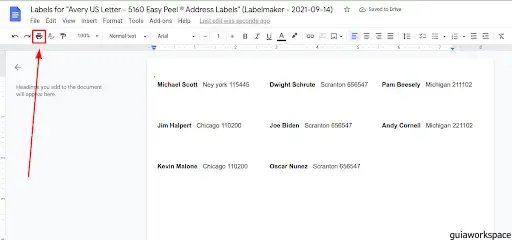Si trabaja de forma independiente o incluso para una empresa, conoce la importancia y el significado de Google Sheets. Es nada menos que un salvavidas, especialmente cuando se trata de incluir información importante en etiquetas impresas.
Desafortunadamente, no tienes una opción directa para crear etiquetas directamente en Google Sheets sin ninguna extensión adicional, lo cual es una lástima. Sin embargo, la pequeña extensión puede resultar muy útil, especialmente si necesita imprimir etiquetas de forma constante para el trabajo.
La extensión Labelmaker le permite seleccionar el diseño de su etiqueta y luego ingresar la información y ordenar el proceso de impresión sin problemas. Este artículo lo guiará a través de los pasos sobre cómo imprimir etiquetas desde Google Sheets. Esta es una guía completa e integral que atenderá todas sus preguntas sin ningún problema.
Pasos para imprimir etiquetas desde Google Sheets:
- Abra la hoja de Google:
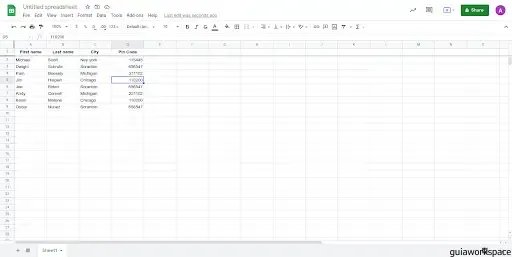
- Ahora, navega hasta Agregar > Obtener complementos:
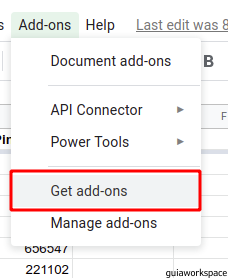
- Ahora, en Google Marketplace busque “Label maker” e instálelo:
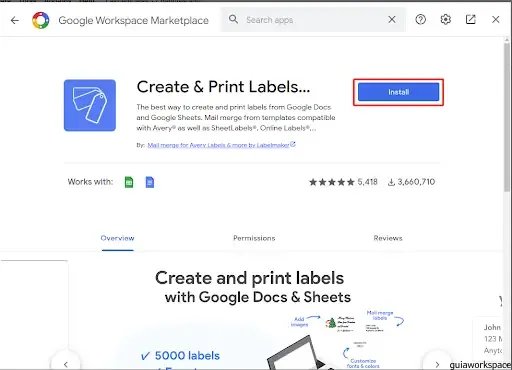
- Ahora, navegue nuevamente hasta Complementos > Crear e imprimir etiquetas > Crear etiquetas:
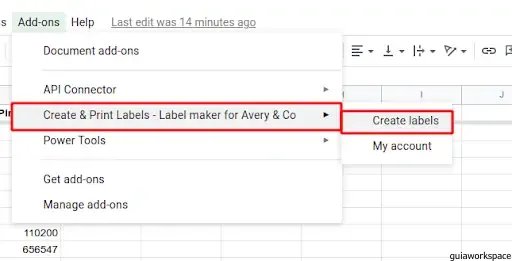
- En el campo de contenido, agregue campos de combinación usando flechas dobles. Por ejemplo, agregue una ciudad con <
> código PIN < >. Una vez hecho esto, aplique algún formato como negrita, cursiva o alineado en el medio:
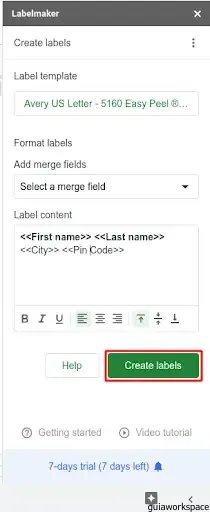
- Ahora, abre el Documento en la Rotuladora:
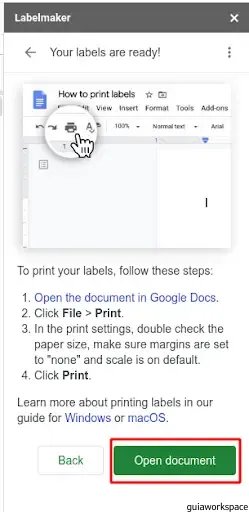
- Ahora, en el documento, haga clic en el icono de imprimir en la barra de menú: